如何用PS快速选择工具扣取人物头发
1、首先打开PS软件,导入素材照片,按Ctrl+J复制图层。

2、然后用快速选择工具,选出人物范围。

3、然后点击顶部的选择并遮住。
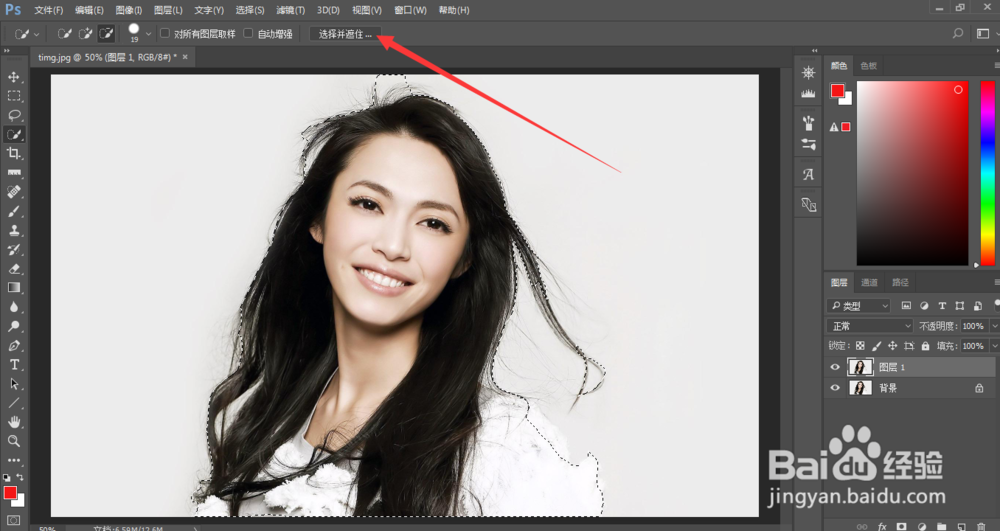
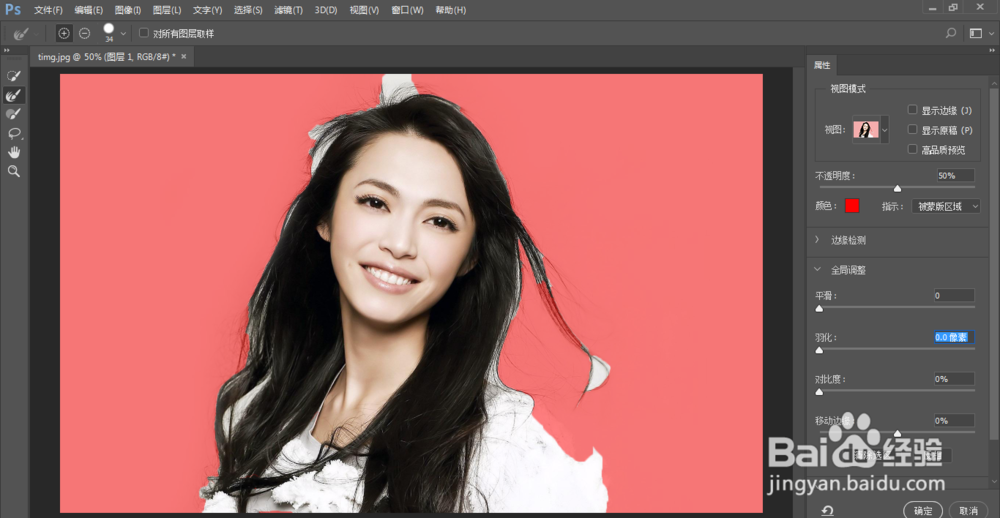
4、接着选择左边第二个画笔,调整边缘画笔,在人物和头发边缘涂抹。
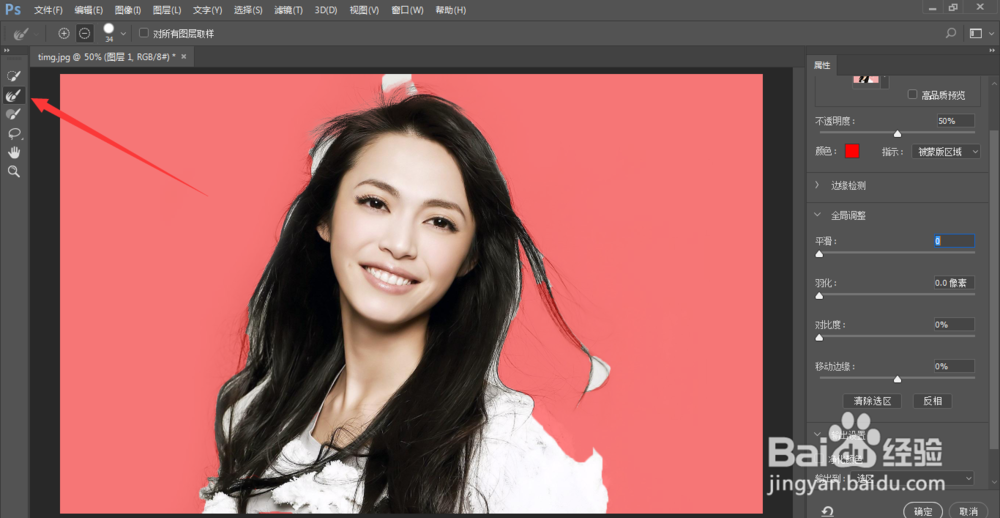
5、涂抹完成后,我们点击平滑、羽化和净化颜色,然后点击确定。
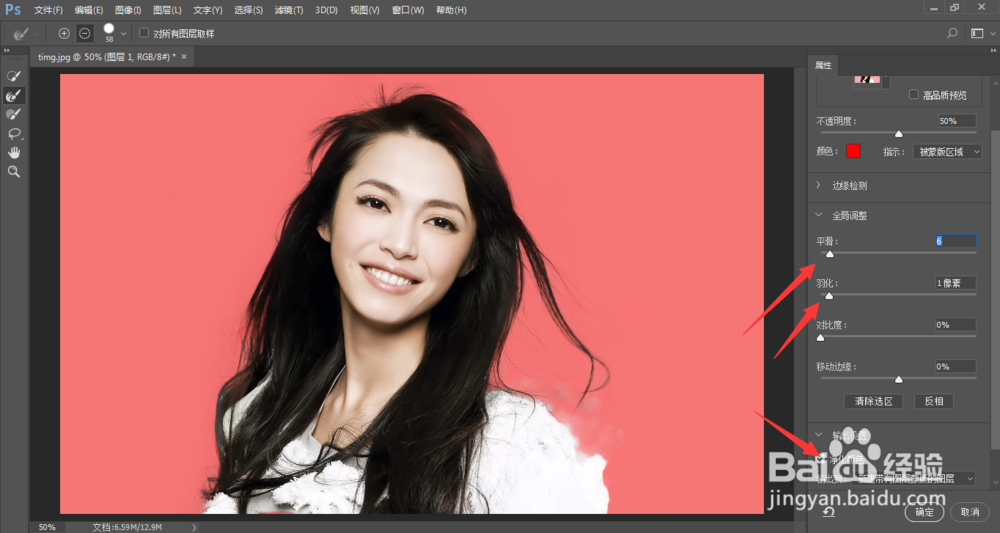
6、此时人物已被扣取出来,我们新建一个图层,填充绿色,放在人物图层下面看下效果。
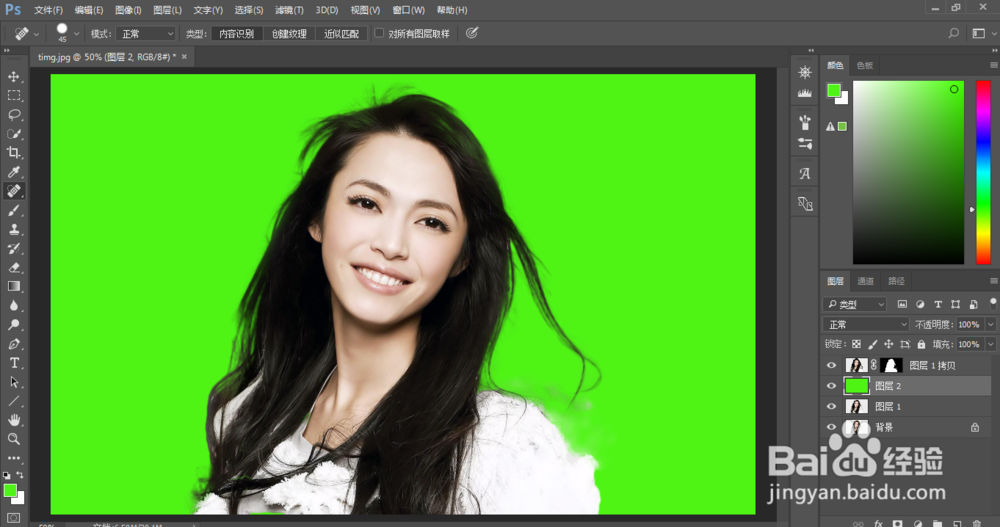
7、总结:
1、打开PS,导入素材,复制图层。
2、用快速选择工具,选出人物范围。
3、点击顶部的选择并遮住。
4、在人物和头发边缘涂抹。
5、点击平滑、羽化和净化颜色,然后点击确定。
声明:本网站引用、摘录或转载内容仅供网站访问者交流或参考,不代表本站立场,如存在版权或非法内容,请联系站长删除,联系邮箱:site.kefu@qq.com。